Artificiell intelligens och dess förmåga att utföra röstkommandon gör verkligen våra liv enklare. Vi kan göra saker på vår PC medan vi är utrustade någon annanstans. Tack vare det aktiva Cortana Windows 10 kan användare nu ta röstkommandon behörigheter medan de förblir anslutna med kabel på en PC eller Xbox.
Men även om AI har visat sig vara en värdig vän, är han också i regi av vissa övervakningsaktiviteter. AI-baserad röstassistent påstod påstås spela in konversationer för företagets visning, vilket har hotat användarens integritet och identitet. Och i det här fallet Cortana har också blivit medarbetare i detta brott. Det har visat sig att Cortanas inställningar reglerar inspelning och röstkommandon läcker till Microsoft-entreprenörer utan användarens tillstånd.
Microsoft har lovat det Cortana inspelningen kommer att transkriberas och säkras, men ett litet misstag inträffar och eliminerar det förtroendet. Tja, bara om detta stör dig, så oroa dig inte, det finns ett sätt du kan ta bort Cortana-inspelningen.
Följ dessa steg och ta bort Cortana-posten för att skydda din integritet:
Radera Cortana-poster genom att följa dessa steg
Steg 1: Typ inställningar i sökfältet eller öppna genom att trycka på Vinn + jag.
Steg 2: Gå till konto.
Steg 3: Klicka på enter Hantera mitt Microsoft-konto. Detta öppnar Microsofts webbplats. Logga in på webbplatsen med ditt Microsoft-konto.
Steg 4: Klick Personlig.
Steg 5: Du blir ombedd att ange ditt lösenord igen. När du är klar klickar du på Min aktivitet.
Steg 6: Nedan Filtrera efter datatyp, gå till Ljud.

Steg 7: Här i den högra kolumnen kan du hitta alla Cortona-inspelningar och ta bort dem alla.
Notera. Att ta bort denna inspelning hindrar inte Cortana från att skicka en ny till Microsoft. För att göra det måste du stänga av Cortana och stänga av taligenkänning online.
Hur du stänger av Cortana och inaktiverar Cortana Spela in din röst
Steg 1: Gå till inställningar.
Steg 2: Huvud till Cortana-inställningarna.
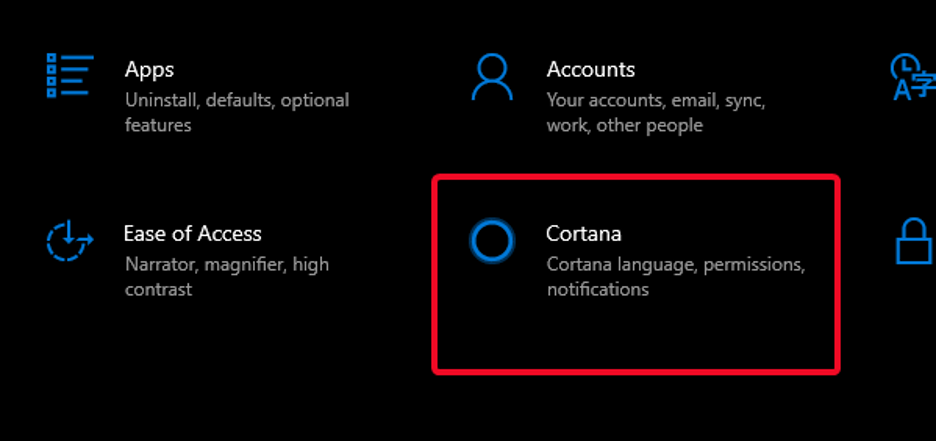
Steg 3: Klicka på vänster-menyn Tillstånd och historia.
Steg 4: Klick “Hantera information som Cortana kan komma åt från den här enheten.”
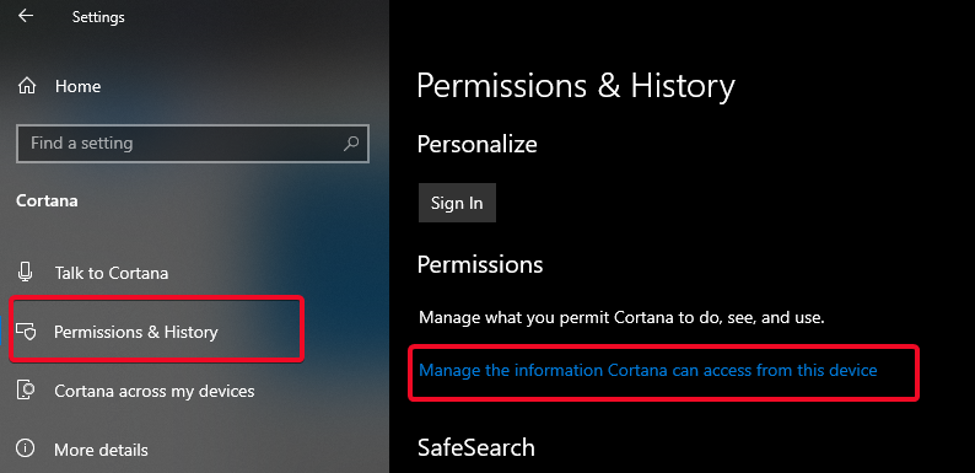
Steg 5: Rulla ner till inställningarna för talskydd.
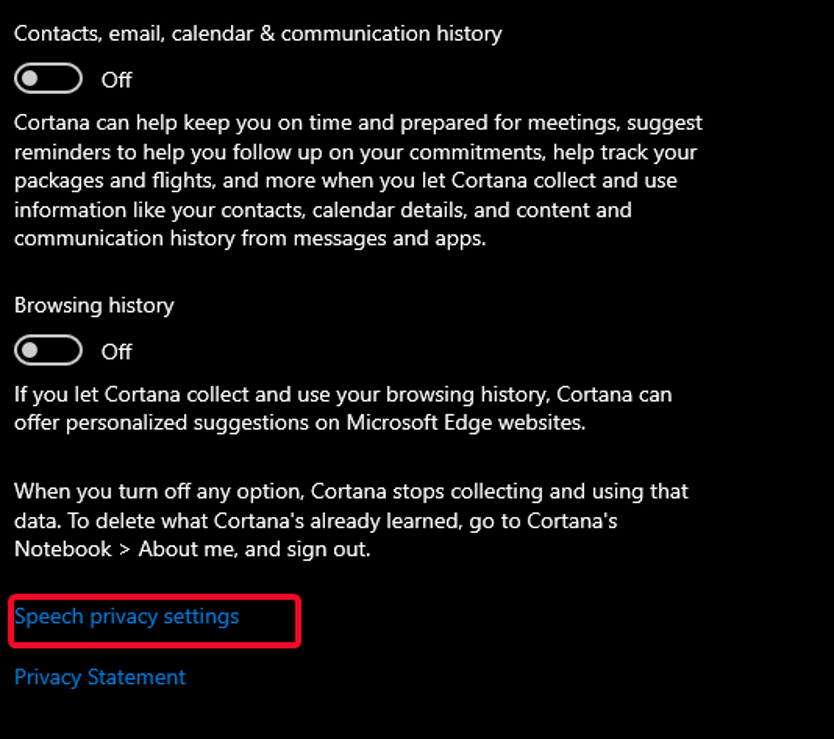
Steg 6: Stäng av Introduktion till tal online.
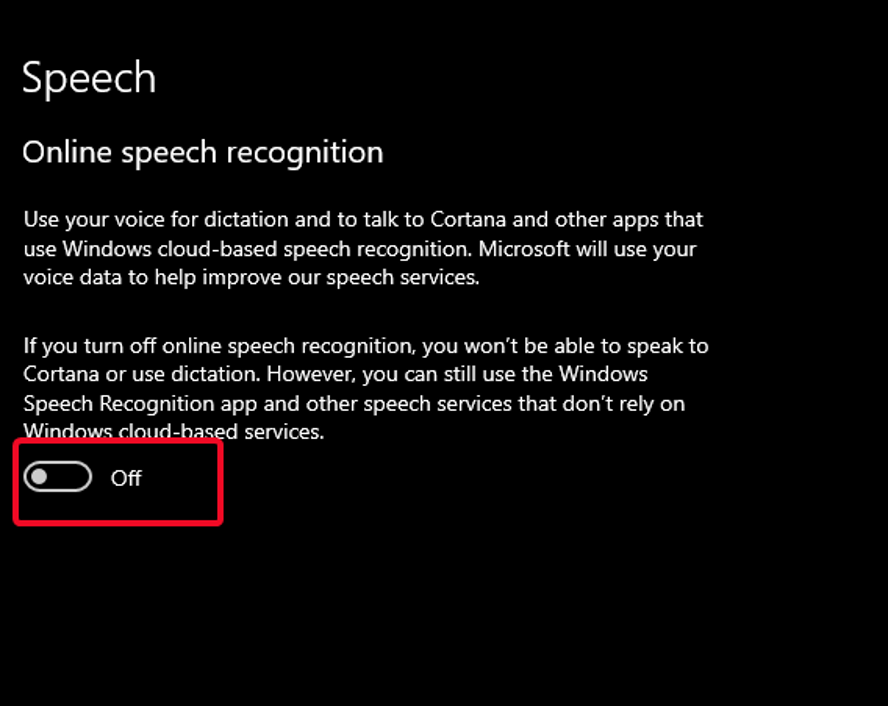
När du stänger av online-röstigenkänning stängs det inte av Cortana utan kommer att stänga av Cortana från att spela in dina konversationer och röstkommandon ytterligare.
Men Cortana-inställningarna är konfigurerade så att efter att röstigenkänning online är inaktiv, använder Cortana-inställningarna bara enhetsbaserat röstigenkänning, vilket inte är tillräckligt exakt för att samla dina röstinspelningar.
Inte bara Cortana hittades lurande på kontot, utan många ledande AI-assistenter visade sig kränka användarnas integritet. Kanske är det dina konversationer och poster eller kontodata, många saker är fortfarande sårbara för säkerhetsbrister hos röstassistenter.
AI-baserade röstassistenter kan vara det sätt som vi alla kommer att göra framtida arbete. Men tills säkerhets- och integritetssvagheterna i samband med dem har övervunnits måste vi som användare göra vårt bästa för att undvika fara och upprätthålla vår integritets säkerhet.
Berätta om dina åsikter om röstassistenten:
Berätta för oss dina åsikter om röstassistenternas trovärdighet och hur ofta du väljer att använda dem. För mer teknisk trivia, följ Systweak i ditt sociala flöde på Facebook, Twitter, och Linkedin.
